| >> XOOPS Cubeにおけるバックアップ対象を考える |
|
前回で設定が完了しましたので、あらかじめバックアップに必要なテスト・データ等を登録したら、実際にバックアップを進めていきます。
バックアップの場合には、単純に目先のデータをバックアップすればよいということではなく、対象となるデータを改めて検討すると、全体でなすべきことを良く把握することができます。
XOOPS Cubeが稼動しているマシンにおけるデータを整理すると次のような種類に分けられます。下に行くほどバックアップに対する優先度が高くなります。
|
|||||||||||||||||||||||||||||||
ユーザ・データやユーザ・ファイルのみのバックアップでは、いざ障害となった場合に復旧に要する時間が多くかかってしまいます。また、XOOPS Cubeのファイルは、一見バックアップ不要のように見えますが、XOOPS自体の設定やユーザ・ファイル共に、同一ディレクトリに格納されますので、取捨選択が難しい場合には、例えば"/var/www/html"以下をすべて対象とするなどが必要です。
各プログラムの設定情報は"/etc"以下に格納されていますので、こちらもバックアップ対象にします。MySQLに登録されるデータ以外は、基本的に単なるファイルであるため、NetVaultの場合には"File System Plugin"を使用してバックアップを行います。
データベースのテーブルの場合には、そのままファイルとしてのバックアップはできないため、データベース・バックアップ用のオプションを使用して取得します。MySQLの場合にはMySQL APMを使用します。
| >> MySQL APMをインストールしよう |
MySQL APMを使用するには、まずインストールを行う必要があります。NetVault GUIを起動し、クライアント管理を選択します。クライアントの右クリック・メニューから、ソフトウェアのインストールを選び、必要となるMySQL APMのパッケージ・ファイルを指定します。今回の場合はWebからダウンロード後のローカル・ディスクから選択していますが、CD-ROMの場合には、そのパスが異なります。APMは、比較的更新の頻度が高いため、評価版CD-ROMではなく、Webダウンロードから入手し最新バージョンをご使用されることをお勧めします。
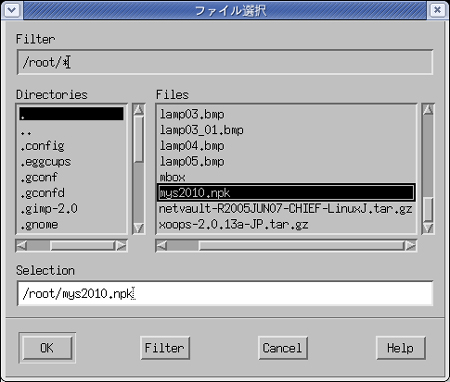
正しくインストールが完了すると、下記ダイアログが表示されるので確認します。
MySQL APMを導入後は、バックアップの画面で新たにMySQL APMのアイコンが表示されます。
APMによっては何の設定をしなくても動作するものもあるのですが、MySQL APMの場合にはいくつかの項目を事前に設定する必要があります。設定せずに選択を開こうとした場合には、以下のようなエラーが表示されます。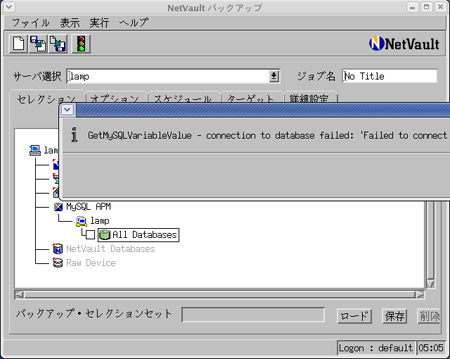
| >> MySQL APMの設定 |
|
MySQL APMに対して、個々の設定によって異なる項目を登録していきます。まずはじめに、MySQL APMアイコンを一度ダブルクリックすると、表示されるNetVaultマシン名のアイコンの右クリック・メニューからConfigureを選択します。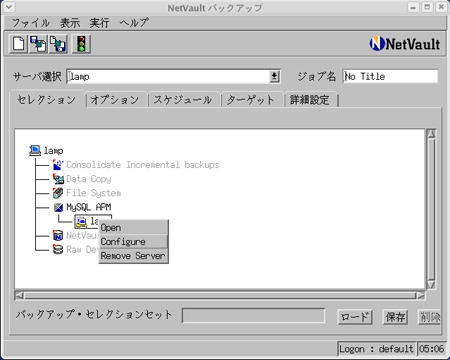
MySQL Configurationウィンドウには登録に必要な項目が表示されます。登録に必要な項目を埋めていきます。"Use Point In Time Recovery Option"以下は、ポイント・イン・タイム・バックアップやリストアが必要な際の設定になるため、今回は設定していません。別途、機能と合わせて設定方法を紹介します。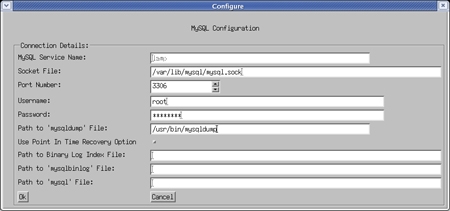
- MySQL Service Name:
MySQLのサービス名を登録しますが、標準で登録されている場合には、グレイアウトされています。
- Socket File:
MySQLにsocketを使用して接続するための、ソケットファイルを指定します。どのファイルか分からない場合には、MySQLに接続した状態で、以下のコマンドにより確認が可能です。
mysql> show variables like '%socket%';
+---------------+---------------------------+
| Variable_name | Value |
+---------------+---------------------------+
| socket | /var/lib/mysql/mysql.sock |
+---------------+---------------------------+
1 row in set (0.02 sec)
- Port Number:
標準のポート番号は、3306ですが、変更している場合やマルチインスタンスの場合には、再設定が必要です。
- Username:
MySQLに接続するためのユーザー名です。例ではrootユーザを使用しています。
- Password:
ユーザー名に対応するパスワードを入力します。
- Path to 'mysqldump' File:
MySQLのバックアップには、mysqldumpコマンドが活用されていますが、コマンドに対するパスを設定します。OSのパッケージに含まれるMySQLの場合には、"/usr/bin/mysqldump"になることが多いようです。
- Use Point In Time Recovery Option
Path to Binary Log Index File:
Path to 'mysqlbinlog' File:
Path to 'mysql' File:
※本オプションは、今後の講座で詳しくご説明する予定です。
すべての設定が正しく行われていれば、MySQL APMの"All Databases"以下に現在登録されているデータベースがすべて表示されます。例では、xoopsデータベースが作成されているのが確認できます。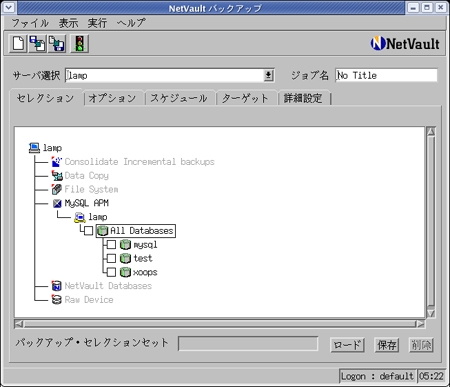
| >> 次回は・・・ |
|
MySQL APMにおけるバックアップの仕組みを紹介したあとに、実際の運用を含めて説明していきます。

